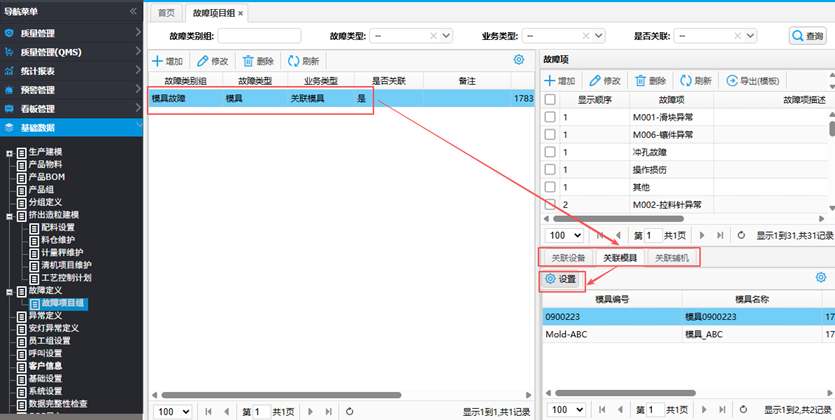设备或模具维修作业中,需在维修单据内准确记录本次故障内容。故障项配置功能的核心用途,是定义故障类别组及具体故障项,便于维修人员填写单据时直接选取。本章将详细介绍该功能的具体操作方法。
# 配置故障类别组
在系统中配置故障类别组,可以增加、删除、修改故障类别组。
# 操作步骤:
1.在左侧导航树上,选择“基础数据 > 故障定义 > 故障项目组”,打开“故障项目组”界面。
2.根据实际情况,进行相应操作。
- 增加故障类别组。
① 在左侧区域,点击“增加”,弹出增加故障类别组的对话框。
② 设置故障类别组的相关参数后,单击“确定”,完成新建。

故障类别组:作为故障类别组的唯一标识名称,用于区分不同的故障分类集合,用户可自己定义。
故障类型:定义故障类别所属的类型,包括:设备、模具、辅机、螺杆。
业务类型:故障类别组适用的范围。
通用:适用于系统内所有的设备、模具和辅机。
关联设备:仅适用于关联的设备。
关联模具:仅适用于关联的模具。
关联辅机:仅适用于关联的辅机。
创建故障类别组后,需要为该故障类别组配置故障项 (opens new window),以及关联其适用的对象范围。
- 修改故障类别组。
① 在左侧区域,选中需要修改的故障类别组后,点击“修改”,弹出修改故障类别组的对话框。

② 输入信息后,单击“确定”,完成修改。
- 删除故障项目组:先删除该故障项目组包含的所有故障项以及关联对象,再删除故障类别组。
① 在左侧区域,选中要删除的故障类别组后,在右上方区域,勾选所有的故障项,单击“删除”,完成故障项的删除。
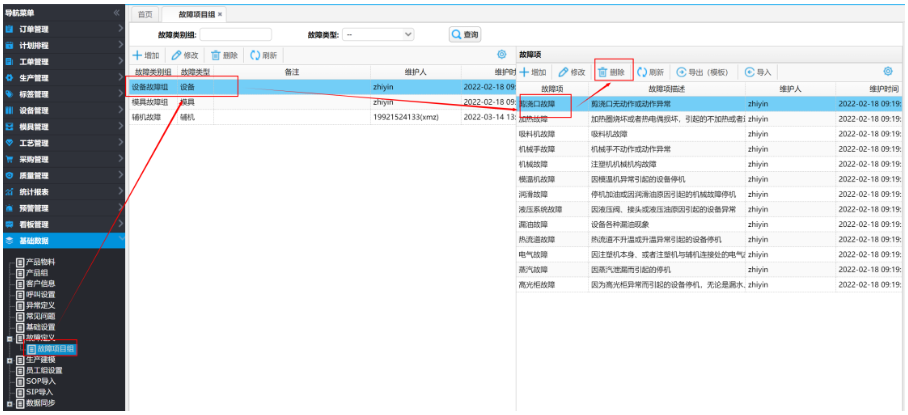
② 在左侧区域,选中要删除的故障类别组后,在右下方区域,选中页签,单击“设置”,删除所有关联项。
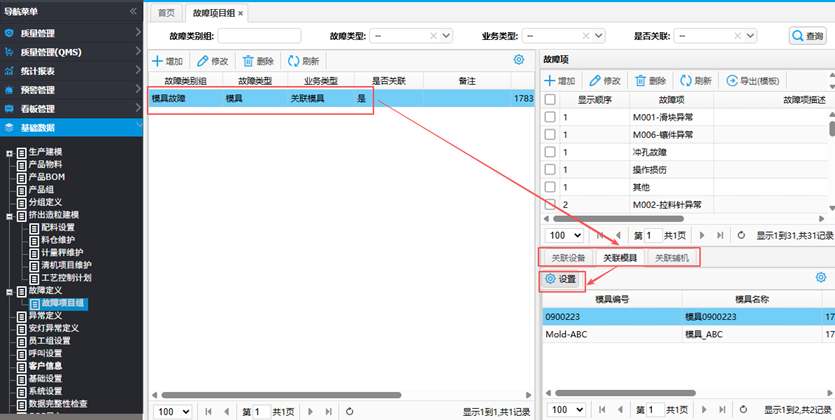
② 在左侧区域,点击“删除”,删除故障类别组。
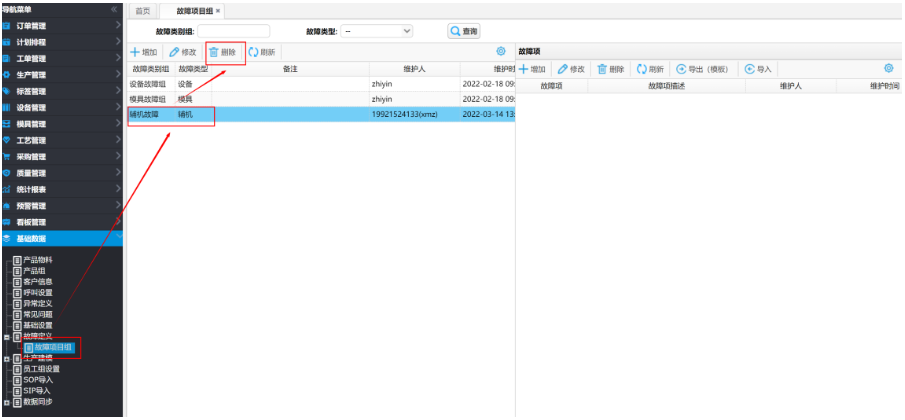
# 配置故障项
创建故障类别组后,为其配置故障项,可以增加、修改、删除故障项。
# 前提条件:
已创建好故障类别组。
# 操作步骤:
1.在左侧导航树上,选择“基础数据 > 故障定义 > 故障项目组”,打开“故障项目组”界面。
2.在左侧区域选中故障类别组后,根据实际情况,进行相应操作。
- 增加一个或者少量故障项。
① 在右侧区域单击“增加”,为该故障类别组增加故障项。
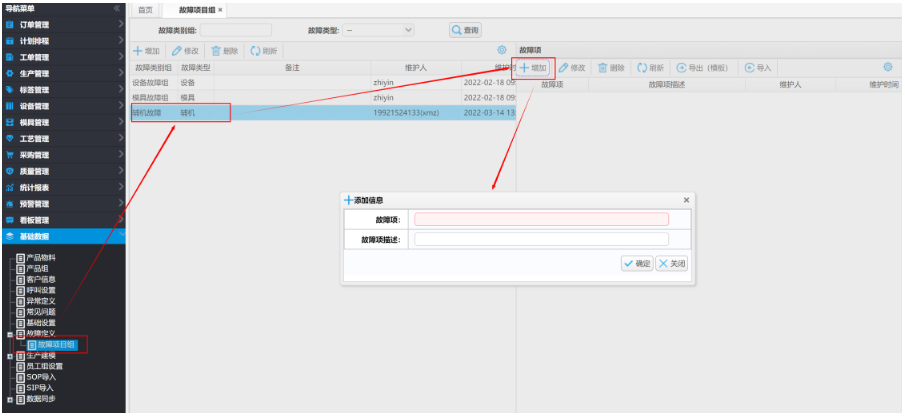
② 在弹出的对话框中,输入故障项目名称后,单击“确定”,完成故障项的添加。
- 修改异常项。
① 在右侧区域选中故障项后,单击“修改”,弹出修改故障项的对话框。
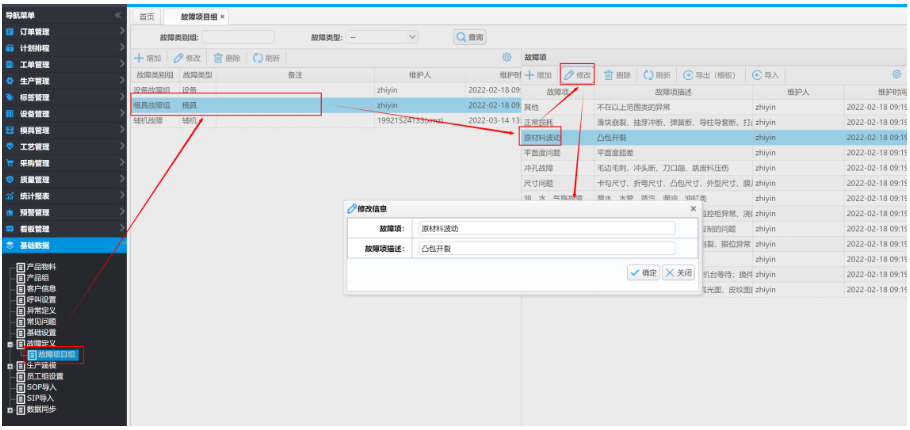
② 在弹出的对话框中,修改故障项名称和描述后,单击“确定”,完成修改。
- 删除异常项。
① 在右侧区域选中要删除的故障项。
② 单击“删除”,删除故障项。
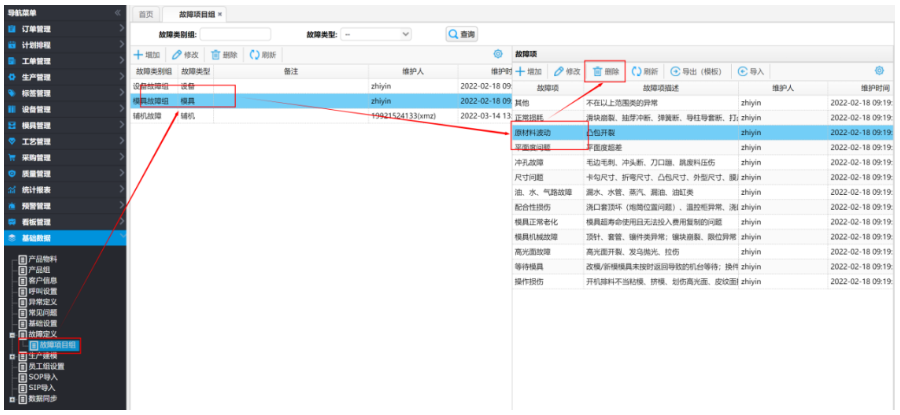
# 导出/导入故障项
导出故障项填写模板后,按照模板填写故障类别组及故障项型,再导入智塑云系统中,从而可以批量创建故障项,适用于创建多个故障项的场景。
# 操作步骤:
1.在左侧导航树上,选择“基础数据 > 故障定义 > 故障项目组”,打开“故障项目组”界面。
2.在右侧“故障项”区域,单击“导出(模板)”,导出填写故障项填写模板。
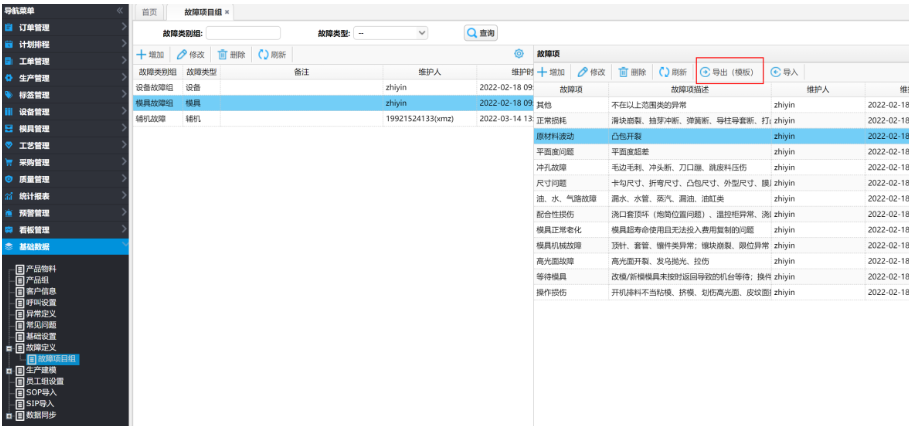
3.打开模板,按照模板格式,填写故障项的信息后,保存文件。

【注】其中,红色字体为必填参数,一定要填写。
4.单击“导入”,把文件导入系统,完成故障项的批量创建。
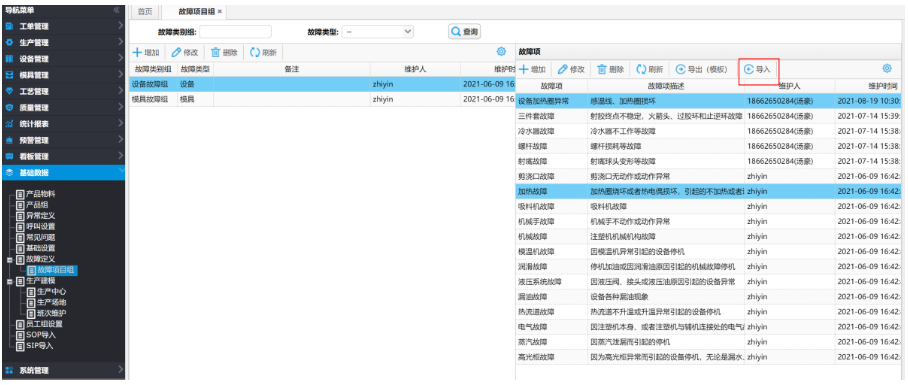
# 设置适用范围
若某一故障类别组仅适用于部分设备或模具,可在系统中为其配置具体的适用范围。若该故障类别组适用于系统内所有的设备或者模具,则不用执行该操作。
操作步骤
在左侧导航树上,选择“基础数据 > 故障定义 > 故障项目组”,打开“故障项目组”界面。
在左侧区域选中故障类别组后,在右下方区域选中页签,点击“设置”,勾选其适用的设备或者模具。